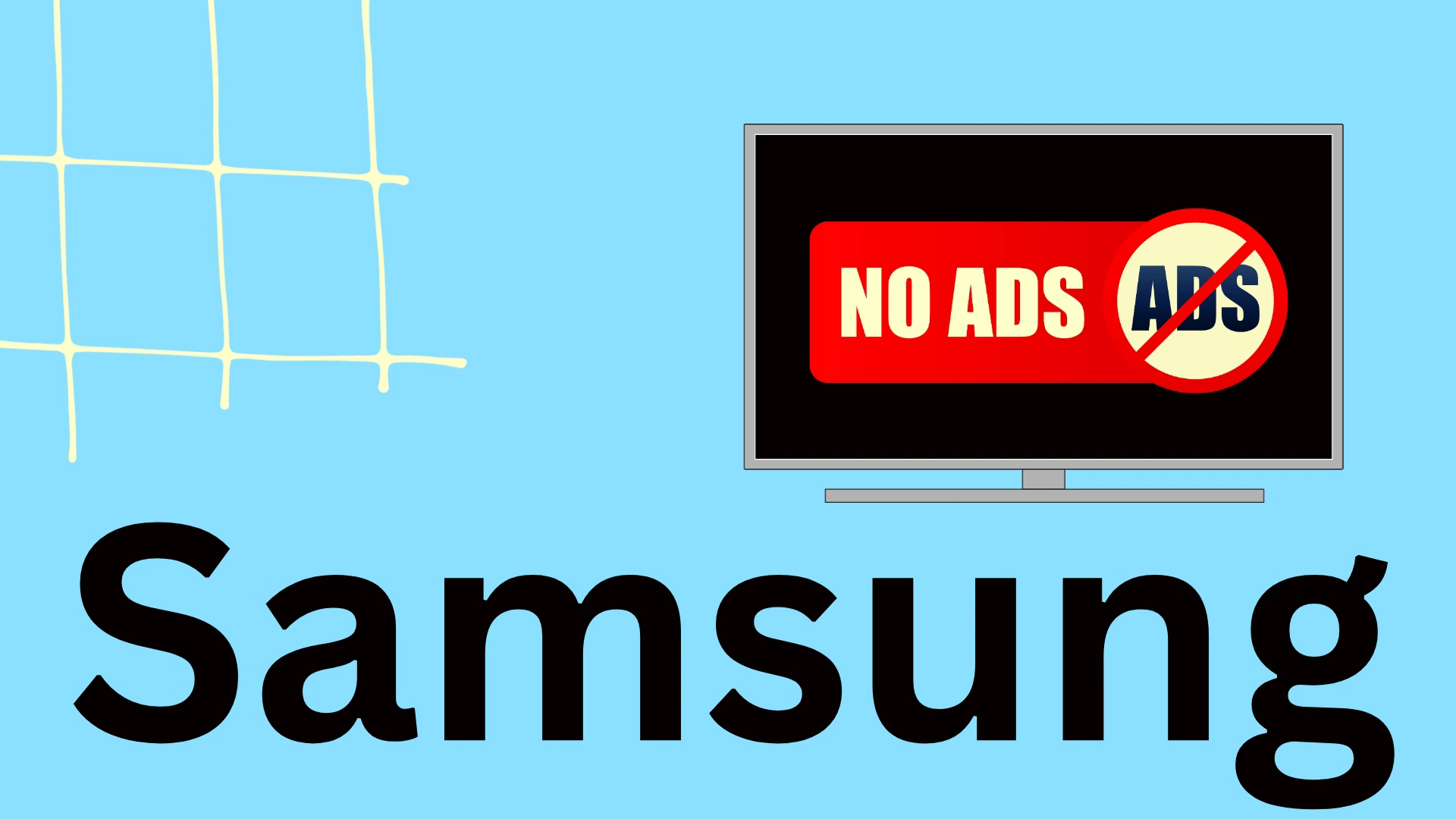Mnohí ľudia považujú reklamy za otravné a hľadajú spôsoby, ako sa ich zbaviť. Keďže reklama je ďalším zdrojom príjmov, spoločnosť Samsung praktizuje zobrazovanie reklám na svojich zariadeniach vrátane televízorov. Existujú spôsoby, ako zablokovať alebo znížiť množstvo reklám na televízore, a tu je návod, ako to môžete urobiť.
Spôsoby blokovania reklám na televízore Samsung
Existujú len dva spôsoby, ako zablokovať alebo znížiť počet reklám.
Zablokovať reklamné servery spoločnosti Samsung a iných spoločností. Nemôžete to urobiť v televízore, ale môžete to urobiť v routeri Wi-Fi, ak to umožňuje (pridanie adries IP a blokovanie webov). Môžete tiež použiť služby tretích strán, ktoré budú filtrovať prevádzku prichádzajúcu k vám, napríklad OpenDNS alebo Nextdns od spoločnosti Cisco, ale tieto služby nie sú nič iné ako firewally, ktoré filtrujú prevádzku.
Nastavenia reklám v televízore Samsung umožňujú zablokovať automatické spúšťanie aplikácie Smart (ak používate aplikácie, nefunguje to) alebo zabrániť zobrazovaniu personalizovaných reklám. Tieto nastavenia neblokujú reklamy, ale iba znižujú ich počet.
Blokovanie reklám v televízore Samsung prostredníctvom smerovača alebo brány firewall
V tomto prípade musíte pridať reklamné servery Samsung na čiernu listinu a zabrániť odosielaniu a prijímaniu prevádzky z týchto lokalít. Keďže servery, ktoré budú odosielať reklamy do televízora, sú zablokované, reklamy sa nebudú zobrazovať. Ak blokujete v smerovači, musíte ísť do nastavení smerovača, zvyčajne do IP adresy vašej domácej siete z fondu 192.168.x.x., ktorú musíte zadať do lišty prehliadača. Tu sú najčastejšie používané IP adresy na prístup k nastaveniam smerovača WiFi:
Xiaomi: 192.168.31.1
Asus: 192.168.1.1
TPlink: 192.168.0.1 alebo 192.168.1.1
Cisco: 192.168.1.2.2: 192.168.1.1
NETGEAR: 192.168.1.1
Motorola: 192. 168.0.1
Potom nájdite ponuku, ktorá aktivuje blokovanie stránok, názov nastavenia môže mať názov ako filtre, internet, blacklist, závisí to od modelu vášho smerovača. Lacné smerovače zvyčajne takéto nastavenia nemajú, nemajú zabudovaný firewall.
Ak nájdete požadované nastavenie, pridajte do čiernej listiny nasledujúce stránky:
- samsungacr.com
- samsungads.com
- ads.samsung.com
- samsungtifa.com
- ads.samsungads.com
- config.samsungads.com
Podobne, ak na filtrovanie návštevnosti používate stránky tretích strán, pridajte tieto stránky na čiernu listinu.
Obmedzenie reklám v nastaveniach televízora Samsung
Ak na sledovanie používate vstup HDMI alebo anténny vstup, môžete úplne zakázať zobrazovanie reklám Samsung na domovskej obrazovke odpojením televízora od internetu. Ak to nechcete urobiť, môžete zakázať automatické spúšťanie funkcií televízora Smart Hub. Toto blokovanie nefunguje na všetkých televízoroch, vo verziách operačného systému po roku 2019 nie sú reklamy prepojené s funkciou Smart Hub, funguje to na úrovni operačného systému. Ak na televízore používate aplikáciu, táto možnosť vám nebude fungovať, pretože Smart Hub je počas sledovania aplikácie aktívny.
Môžete však skúsiť vypnúť automatické spúšťanie služby Smart Hub, poradie prístupu do ponuky ovládania automatického prehrávania závisí od modelu (roku) vášho televízora.
- Modely televízorov 2023 – 2024: Nastavenia > Všetky nastavenia > Všeobecné a súkromie > Nastavenia spúšťacej obrazovky
- Modely TV 2022: Menu > Nastavenia > Všetky nastavenia > Všeobecné a súkromie > Nastavenia spúšťacej obrazovky.
- Modely TV 2017 – 2021: Nastavenia > Všeobecné > Inteligentné funkcie
- Modely televízorov 2016: Nastavenia > Systém > Expertné nastavenia > Posledná aplikácia/Inteligentné centrum Automatické prehrávanie
- Modely televízorov 2015: Nastavenia automatického spustenia: Menu > Smart Hub > Nastavenia automatického spustenia
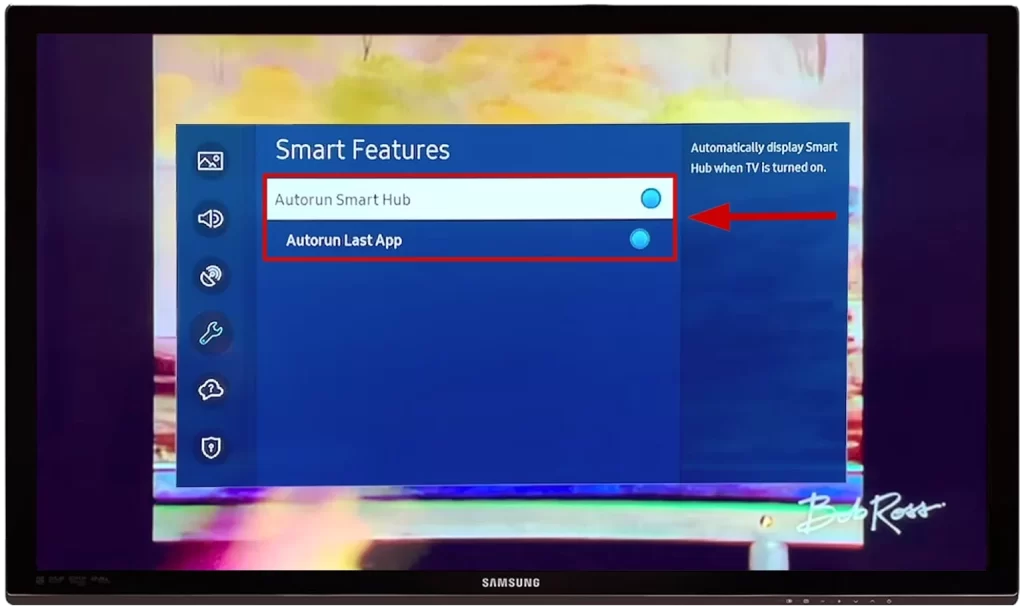
Ako vypnúť personalizované reklamy na televízore Samsung
Môžete tiež vypnúť personalizované reklamy – reklamy, ktoré vám spoločnosť Samsung zobrazuje na základe vašich záujmov. Ak napríklad použijete prehliadač na televízore, do vyhľadávača zadáte „oprava práčky“ a prečítate si o nej informácie, spoločnosť Smasung vám po analýze vašich dopytov a záujmov zobrazí podobné reklamy, napríklad reklamy na novú práčku alebo obchod s domácimi spotrebičmi.
Vypnutie personalizácie nezakáže reklamy, jednoducho sa vám budú zobrazovať reklamy, ktoré nevyžadujú personalizáciu, napríklad reklamy na značky.
Vypnutie personalizovaných reklám v televízore Samsung: Všetky nastavenia > Všeobecné a ochrana osobných údajov > Zobrazenie informačných služieb > Zrušte začiarknutie políčka. Prejdite na možnosť Oznámenie o ochrane osobných údajov služby reklamy na základe záujmu > zrušte začiarknutie políčka. Prejdite na položku Obnoviť PSID > Kliknite na položku Obnoviť.
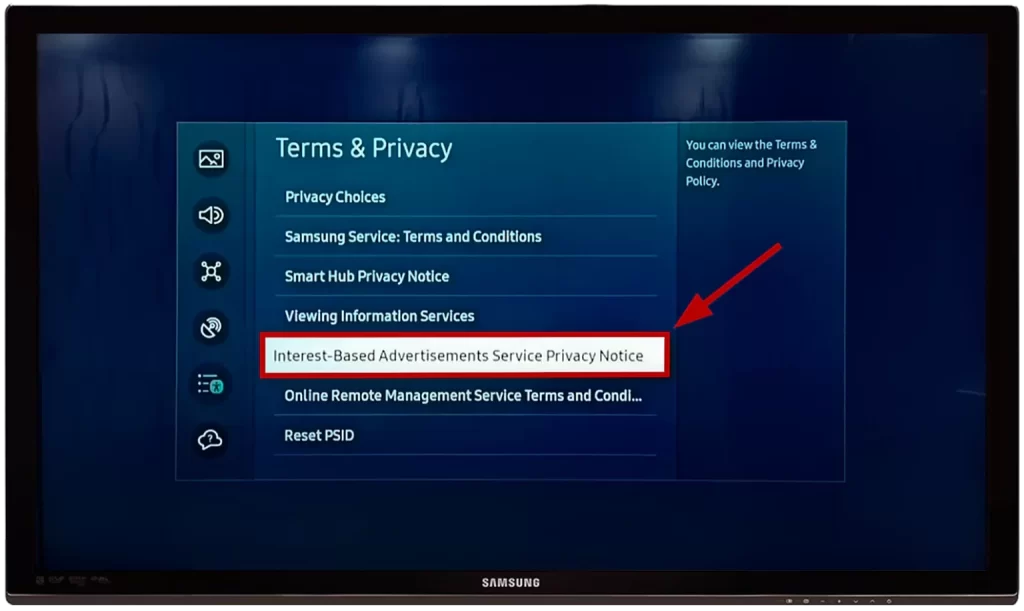
Ako odstrániť personalizované reklamy na staršom televízore Samsung: Postup sa veľmi podobá predchádzajúcemu návodu, len s iným východiskovým bodom.
Stlačte tlačidlo Domov na diaľkovom ovládači a potom vyberte položku Nastavenie.
Potom otvorte podponuku „Podpora“ a prejdite na kartu „Podmienky a zásady“.
Vykonajte rovnaké kroky ako predtým: zrušte začiarknutie políčka „Súhlasím“ v časti Zobrazenie informačných služieb a v časti Reklama založená na záujmoch.
Týmto nastavením obnovíte personalizáciu reklám a už sa vám nebudú zobrazovať reklamy na základe záujmov, čím sa výrazne zníži množstvo reklám v televízore.
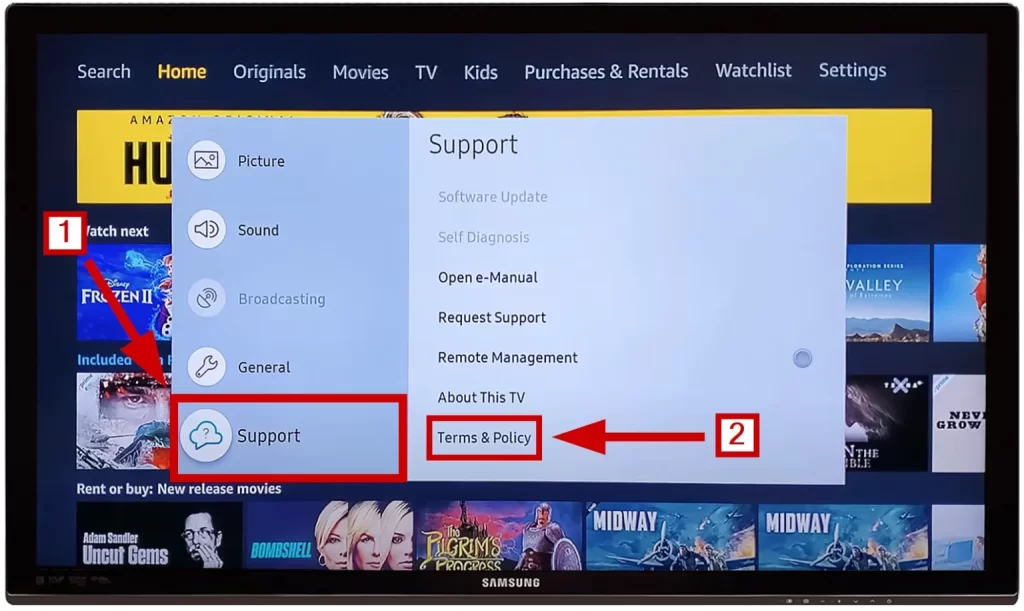
Reklamy v režime obchodu na televízoroch Samsung
Televízory Samsung majú ďalší typ reklamy – demo reklamy v režime obchodu. Tieto reklamy sú zaznamenané v operačnom systéme a propagujú televízor.
Ak prepnete televízor do demo režimu, môžete si mylne myslieť, že sa vám zobrazuje reklama, ale v skutočnosti ide o demo reklamu v režime obchodu. V takom prípade stačí vypnúť demo režim a prepnúť do režimu domáceho zobrazenia, ako to urobiť, sa dozviete z článku “Ako vypnúť demo režim alebo maloobchodný režim na televízore Samsung“.